Sauvegardez et restaurez facilement les données Android sur votre ordinateur.
Des moyens efficaces pour sauvegarder WhatsApp sur Android
 Mis à jour par Lisa Ou / 10 oct. 2022 14:20
Mis à jour par Lisa Ou / 10 oct. 2022 14:20"Comment sauvegarder WhatsApp sur Android ?" Si vous faites partie des personnes qui craignent de perdre des données, vous êtes au bon endroit. S'assurer que vos fichiers sont sécurisés est un excellent choix à faire. Comme le disent les gens, « mieux vaut prévenir que guérir ». Ainsi, même si vous pensez que vos données WhatsApp sont déjà en sécurité, il est toujours judicieux de les sauvegarder au cas où quelque chose d'inattendu se produirait.
Sauvegardez et restaurez facilement les données Android sur votre ordinateur.
- Sauvegardez et restaurez facilement les données Android sur votre ordinateur.
- Prévisualisez les données en détail avant de restaurer les données à partir de sauvegardes.
- Sauvegarder et restaurer les données du téléphone Android et de la carte SD de manière sélective.
WhatsApp est une application de messagerie gratuite utilisée par de nombreuses personnes dans le monde entier. Naturellement, un groupe d'individus utilise cette application comme moyen de communication. Parallèlement à cela, vous pouvez également l'utiliser pour envoyer et recevoir des fichiers, tels que des photos, des vidéos, de l'audio, des documents, etc. Cela étant dit, vos données WhatsApp peuvent contenir des copies électroniques importantes de documents scolaires ou professionnels, des photos d'annonces, des messages importants, etc. Par conséquent, la sauvegarde des données devient essentielle pour protéger votre contenu WhatsApp.
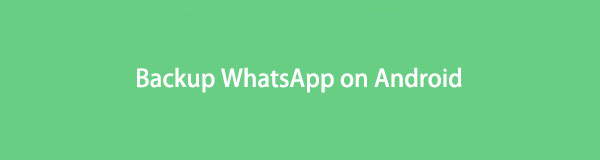
Cet article vous présentera la méthode pour sauvegarder vos données WhatsApp sur l'application elle-même. En prime, nous avons également inclus un outil professionnel que vous pouvez utiliser pour un processus de sauvegarde plus sécurisé et plus simple. Veuillez passer aux parties ci-dessous pour commencer à sauvegarder votre WhatsApp.

Liste de guide
Partie 1. Comment sauvegarder Android WhatsApp sur l'application WhatsApp
Suivez les étapes pour comprendre comment sauvegarder WhatsApp sur Android sur l'application WhatsApp :
Étape 1Exécutez le WhatsApp application sur votre téléphone Android. Appuyez sur le symbole des points de suspension verticaux à côté de l'icône de recherche dans le coin supérieur droit de l'interface WhatsApp.
Étape 2Le menu s'affiche, puis appuyez sur le Paramètres languette. Sur le Paramètres La page est la liste des options, telles que Compte, Chats, Notifications, etc. Appuyez sur le Chats bouton, et ses options apparaîtront. Choisir la Sauvegarde de chat la fonction.
Étape 3Sur la dernière page, connectez-vous à votre compte Google dans la partie inférieure de l'interface. Vous pouvez cocher la case Inclure les vidéos si vous le souhaitez. Enfin, appuyez sur le SAUVEGARDER bouton pour sauvegarder votre WhatsApp. Vos données seront alors enregistrées sur Google Drive.
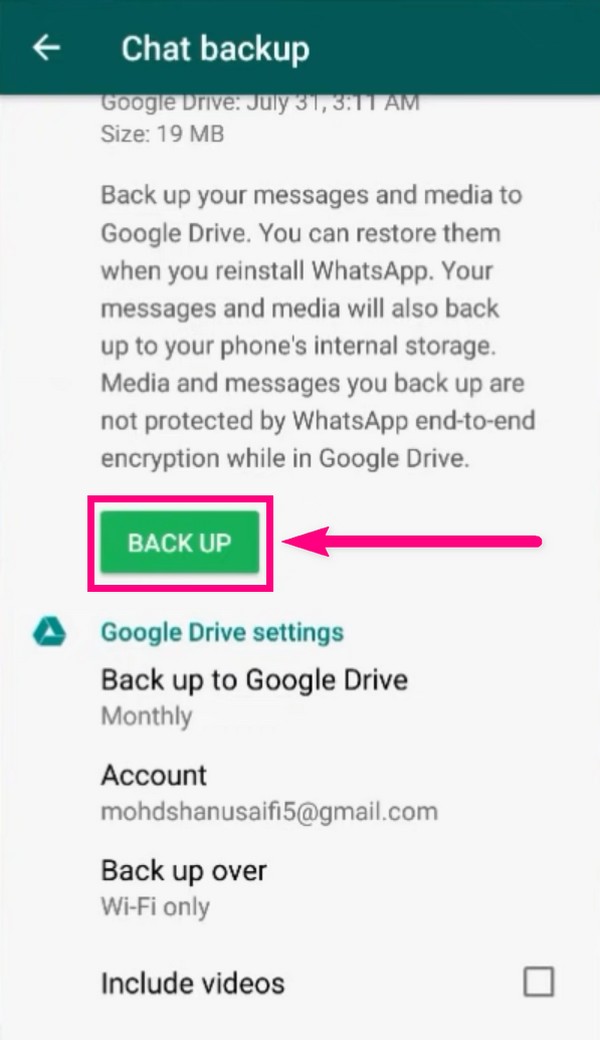
Si vous avez une grande quantité de données stockées dans votre application WhatsApp, la méthode suivante pourrait être la solution idéale pour vous car vous ne pouvez stocker que jusqu'à 15 Go de données dans Google Drive, qui est le stockage mentionné ci-dessus. Plus haut que cela, vous devez déjà payer.
Partie 2. Comment sauvegarder des données Android via la sauvegarde et la restauration de données FoneLab Android
FoneLab Sauvegarde et restauration de données Android vous sauvegarder les messages, pièces jointes et bien plus encore sur votre ordinateur en quelques étapes simples. Contrairement à d'autres méthodes de sauvegarde, ce logiciel vous permet de prévisualiser les fichiers en détail et de les sélectionner un par un lors de la sauvegarde. Ou vous pouvez également sélectionner tous les fichiers en même temps si vous le souhaitez. Il vous permet de choisir quoi sauvegarder. FoneLab Android Data Backup & Restore prend en charge divers appareils Android, notamment Samsung, HUAWEI, LG, Motorola, Sony, Google, etc.
Sauvegardez et restaurez facilement les données Android sur votre ordinateur.
- Sauvegardez et restaurez facilement les données Android sur votre ordinateur.
- Prévisualisez les données en détail avant de restaurer les données à partir de sauvegardes.
- Sauvegarder et restaurer les données du téléphone Android et de la carte SD de manière sélective.
Suivez les étapes pour savoir comment sauvegarder WhatsApp sur Android via FoneLab Android Data Backup & Restore :
Étape 1Accédez au site Web de sauvegarde et de restauration de données FoneLab Android. Clique le Téléchargement gratuit bouton avec le logo Windows pour télécharger le fichier. Si votre appareil est Mac, cliquez sur la version Aller à Mac, et il passera automatiquement au logo Apple. Une fois téléchargé, ouvrez le fichier pour commencer l'installation. Terminez le processus et lancez le logiciel pour l'utiliser sur votre ordinateur.
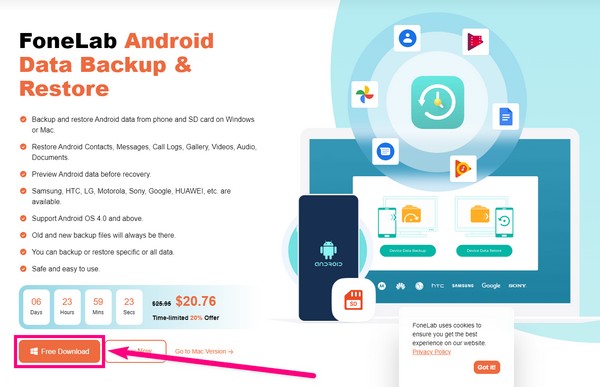
Étape 2L'interface principale d'Android Data Backup & Restore vous accueillera avec ses fonctionnalités. La fonction de sauvegarde et de restauration de données Android, la fonction d'extraction de données Android cassée et la fonction de récupération de données Android. Sélectionnez le Sauvegarde et restauration de données Android case pour poursuivre le processus de sauvegarde.
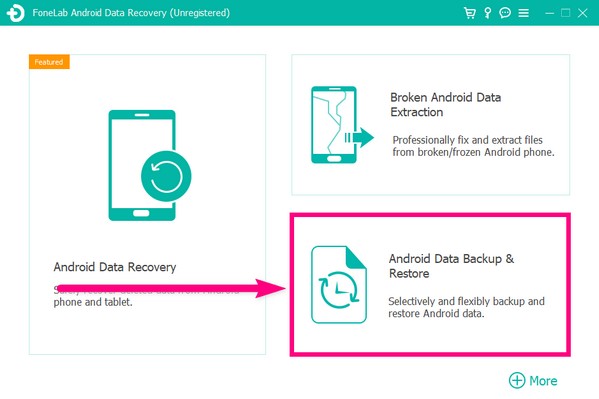
Étape 3Sur la page suivante se trouvent deux cases. L'un est pour la sauvegarde et l'autre pour la restauration. Dans ce cas, consultez la case de gauche, qui concerne les sauvegardes. Vous avez le choix entre deux options. L'onglet sur la partie inférieure est Sauvegarde en un clic. Vous pouvez cliquer dessus si vous souhaitez sauvegarder votre appareil en une seule fois. Mais comme il ne s'agit que de vos données WhatsApp, choisissez le Sauvegarde des données du périphérique onglet au-dessus. Il vous permettra notamment de choisir quoi sauvegarder.
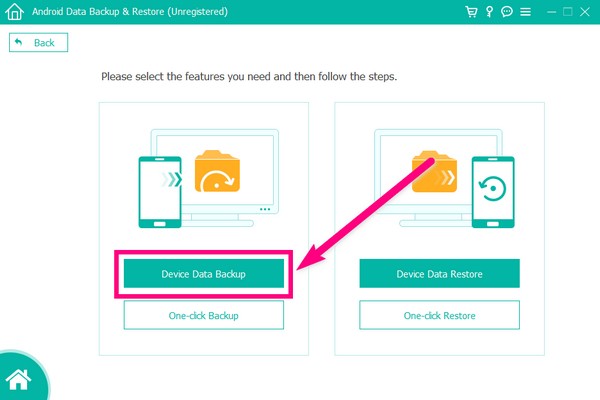
Étape 4Connectez votre téléphone Android à l'aide d'un câble USB à l'ordinateur. Suivez les instructions pour allumer le Développeurs options et activez le débogage USB à partir de celui-ci. Les directions sont disponibles sur différents appareils Android. Vous n'avez qu'à choisir parmi les modèles ci-dessus pour voir quel ensemble d'étapes convient à votre téléphone.
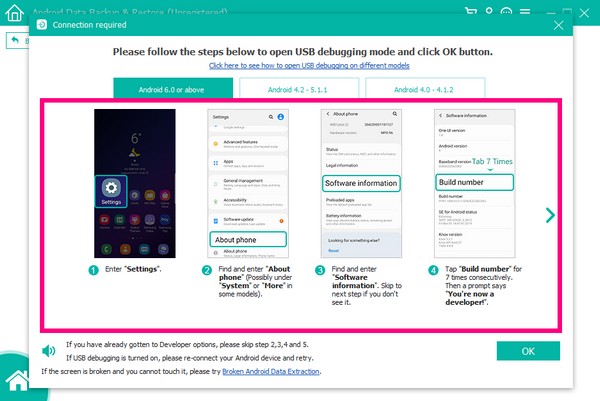
Étape 5Une fois que vos appareils sont connectés avec succès, accordez à l'application FoneGo l'autorisation d'installer sur votre téléphone pour vous aider avec l'outil de sauvegarde. De plus, lorsque les autorisations apparaissent, appuyez sur Autoriser pour que la sauvegarde et la restauration des données FoneLab Android puissent analyser les données de votre téléphone Android.
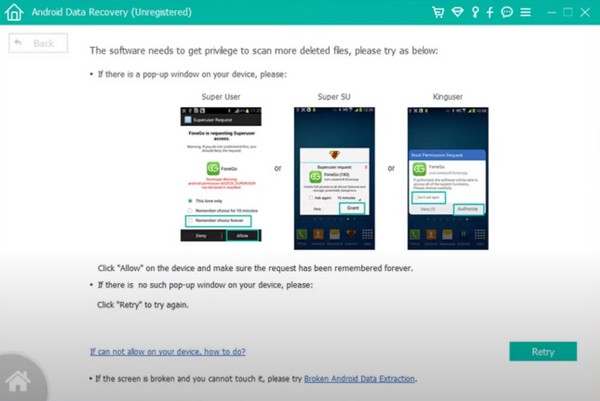
Étape 6Après la numérisation, sélectionnez les types de données que vous souhaitez sauvegarder. Choisir la données souhaitées. Frappez le Accueil , puis sélectionnez l'emplacement du dossier dans lequel vous souhaitez sauvegarder vos données. Enfin, cliquez sur OK pour la sauvegarde des données sur Android.
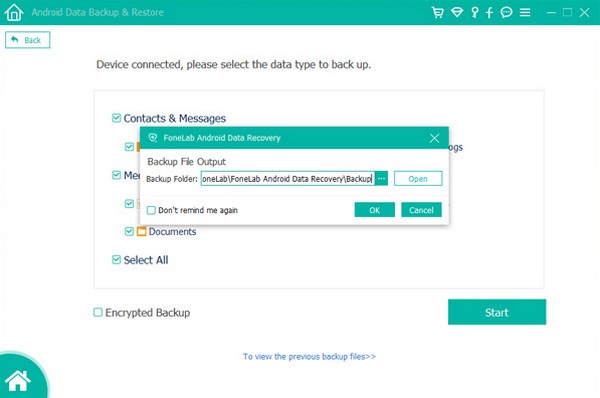
Sauvegardez et restaurez facilement les données Android sur votre ordinateur.
- Sauvegardez et restaurez facilement les données Android sur votre ordinateur.
- Prévisualisez les données en détail avant de restaurer les données à partir de sauvegardes.
- Sauvegarder et restaurer les données du téléphone Android et de la carte SD de manière sélective.
Partie 3. FAQ sur la sauvegarde de WhatsApp Android
1. Où puis-je accéder à ma sauvegarde WhatsApp ?
Lorsque vous sauvegardez vos données WhatsApp sur l'application WhatsApp elle-même, elles seront enregistrées sous forme de fichiers sur votre téléphone. Vous pouvez les trouver sur le stockage interne ou sur la carte SD de votre téléphone Android dans le dossier WhatsApp.
2. Puis-je récupérer mes données WhatsApp sans sauvegarde ?
Oui, vous pouvez. Si vous n'avez pas pu enregistrer une sauvegarde de vos données WhatsApp, vous pouvez utiliser un outil tiers pour les récupérer. L'un des outils les plus fiables à utiliser est FoneLab Récupération de données Android. Il peut récupérer presque tous les types de données supprimées, y compris WhatsApp, sur plusieurs appareils Android. Il prend en charge Android OS 4.0 et supérieur.
3. Quel type de pièces jointes FoneLab Android Data Backup & Restore peut-il sauvegarder à partir de WhatsApp ?
FoneLab Sauvegarde et restauration de données Android peut sauvegarder les pièces jointes WhatsApp, telles que les messages, les photos, les documents, l'audio, etc.
Sauvegardez et restaurez facilement les données Android sur votre ordinateur.
- Sauvegardez et restaurez facilement les données Android sur votre ordinateur.
- Prévisualisez les données en détail avant de restaurer les données à partir de sauvegardes.
- Sauvegarder et restaurer les données du téléphone Android et de la carte SD de manière sélective.
